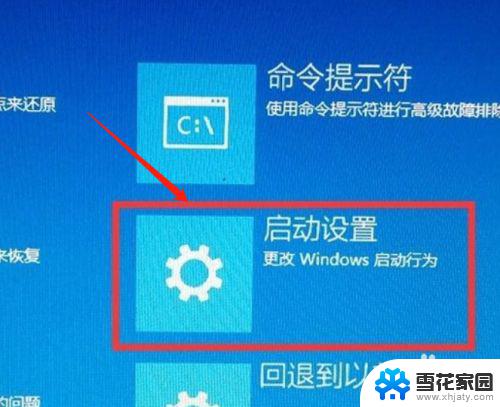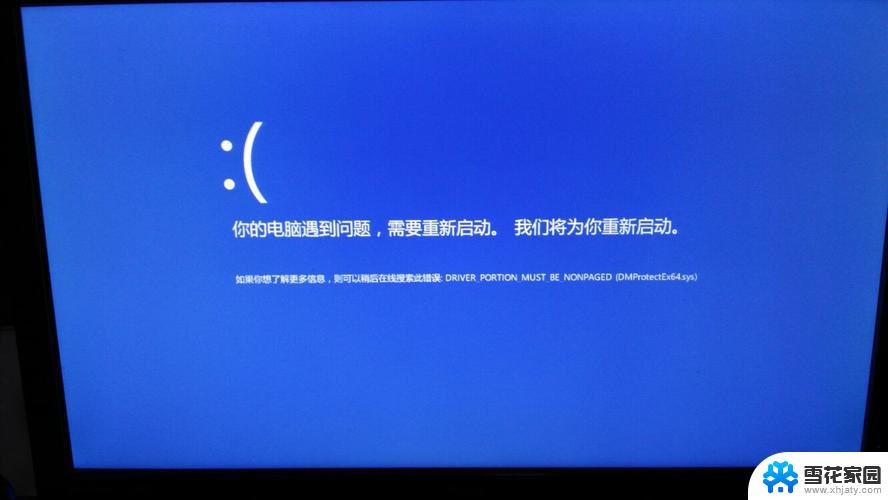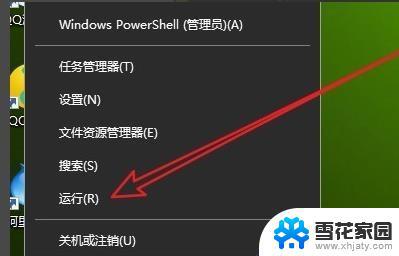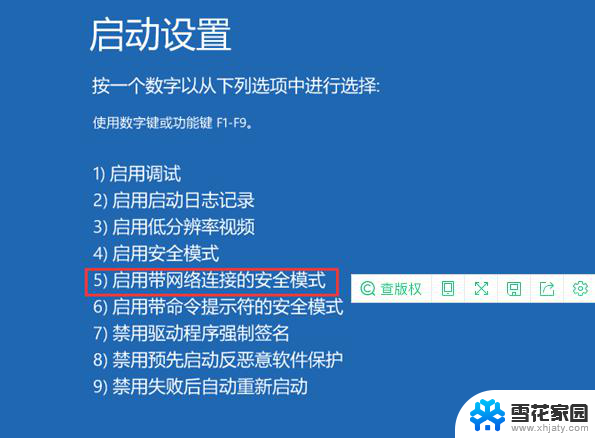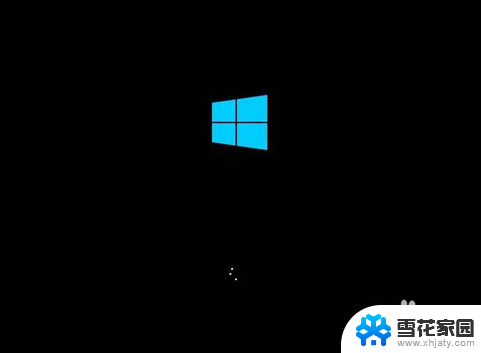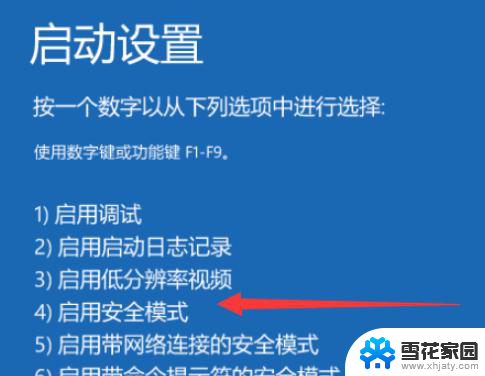如何解开安全模式 Win10安全模式怎么关闭
更新时间:2024-06-30 15:54:55作者:jiang
在Windows 10系统中,安全模式是一种诊断工具,用于修复系统问题或卸载问题程序,但有时候用户可能会遇到无法退出安全模式的情况,让人感到困惑。想要解开安全模式,只需简单地重启计算机并按下F8键,然后选择退出安全模式。接下来系统将会重新启动并回到正常的工作模式中。通过这种简单的步骤,您可以轻松地离开安全模式,让计算机恢复正常使用。
具体方法:
1左键单击电脑左下角的“开始”选项,点击“运行”。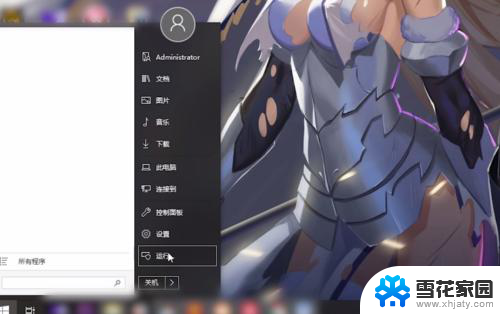 2在弹出的对话框中输入“msconfig”并点击“确定”。
2在弹出的对话框中输入“msconfig”并点击“确定”。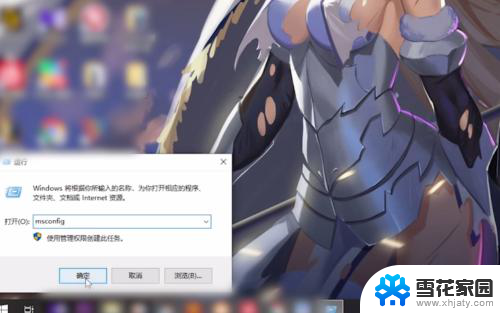 3进入到系统配置界面,点击上方的“引导”进入。
3进入到系统配置界面,点击上方的“引导”进入。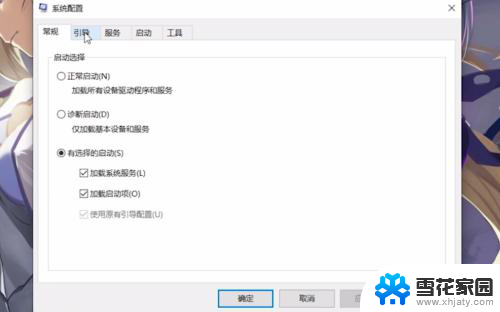 4将“安全引导”前面的勾选去掉,点击“确定”。
4将“安全引导”前面的勾选去掉,点击“确定”。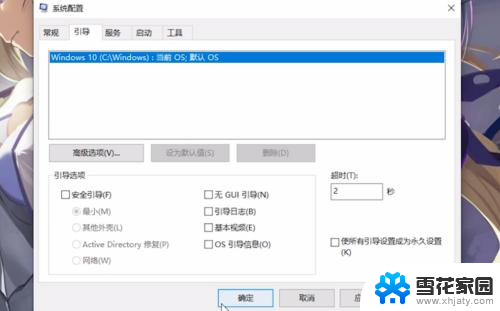 5重启计算机即可解除安全模式。
5重启计算机即可解除安全模式。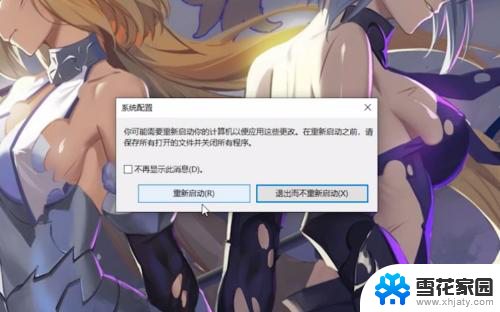 6总结如下。
6总结如下。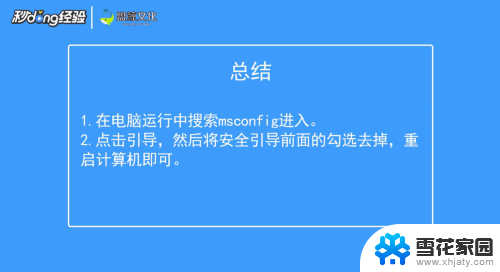
以上是如何解开安全模式的全部内容,如果你碰到同样的情况,可以参照我的方法来处理,希望对你有所帮助。